控制台 (Windows)
此條目需要補充更多來源。 (2024年8月23日) |
 | |
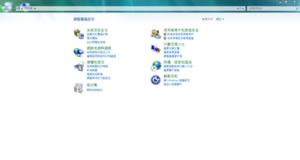 運行於Windows 7的控制台 | |
| 開發者 | 微軟 |
|---|---|
| 首次發布 | 1985年 |
| 作業系統 | Microsoft Windows |
| 繼任 | 設定 |
| 類型 | 控制台 |
控制台是Microsoft Windows上的一個組件,使用者可透過該組件檢視和更改系統設定。該組件由一系列小程式組成,包括添加或刪除硬體和軟體,控制使用者帳戶,更改輔助功能選項以及訪問網路設定。其他小應用程式由第三方提供,如音訊驅動程式和影片驅動程式。
許多單獨的控制台小程式可以通過其他方式訪問。例如,可以通過右鍵單擊桌面的空白區域並選擇「內容」來訪問「顯示內容」。通過輸入「control」可以從命令提示字元訪問控制台或使用可選參數可用於打開特定的控制台。[1]其組件均註冊在HKLM\SOFTWARE\Microsoft\Windows\Current Version\Control Panel\和HKLM\SOFTWARE\Microsoft\Windows\Current Version\Explorer\ControlPanel\Namespace位置。
Windows XP
[編輯]在Windows XP中,控制台主螢幕已更改為顯示導航網頁的分類導航結構。使用者可以通過顯示在視窗左側或頂部的選項在此類別視圖和基於網格的經典視圖之間切換。
輔助功能選項
[編輯]允許使用者組態個人電腦的輔助功能。它包含多種主要針對有殘疾的使用者或者有電腦硬體問題的設定。例如:
- 可修改電腦鍵盤行為。這針對同時按下兩個按鍵有困難的使用者,只需每次按一個按鍵。
- 可修改聲音行為。
- 可啟用高對比度模式。
- 可自訂鍵盤游標。這可以修改在文字輸入模式下游標的閃爍速度與其寬度。
- 可通過數字鍵盤控制滑鼠指標。
添加硬體
[編輯]啟動一個可使使用者添加新硬體裝置到系統的精靈。這可通過從一個硬體列表選擇,或者指定裝置驅動程式的安裝檔案位置來完成。
添加/刪除程式
[編輯]允許使用者從系統中添加或刪除程式。添加/刪除程式對話方塊也會顯示程式被使用的頻率,以及程式占用的磁碟空間。
管理工具
[編輯]包含為系統管理員提供的多種工具,包括安全、效能和服務組態。
日期和時間
[編輯]允許使用者更改儲存於電腦BIOS中的日期和時間、更改時區、並通過Internet時間伺服器同步日期和時間。
顯示
[編輯]載入允許使用者改變電腦顯示設定如桌面桌布、螢幕保護裝置、顯示解析度等的顯示內容視窗。
資料夾選項
[編輯]這個專案允許使用者組態資料夾和檔案在Windows檔案總管中的顯示方式。它也被用來修改檔案類型的關聯;這意味著使用何種程式打開何種類型的檔案。
字型
[編輯]顯示所有安裝到電腦中的字型。使用者可以刪除字型、安裝新字型或者使用字型特徵搜尋字型。
遊戲控制器
[編輯]允許使用者檢視並編輯連接到個人電腦上的遊戲控制器。
Internet選項
[編輯]允許使用者更改Internet安全設定、Internet隱私設定、HTML顯示選項和多種例如首頁、外掛程式等網路瀏覽器選項。
鍵盤
[編輯]讓使用者更改並測試鍵盤設定,包括游標閃爍速率和按鍵重複速率。
郵件
[編輯]允許使用者組態Windows中的電子郵件客戶端,通常為Microsoft Outlook。Microsoft Outlook Express無法通過此專案組態,它只能通過自身的介面組態。
網路連接
[編輯]顯示並允許使用者修改或添加網路連接,諸如本機網路和網際網路連接。它也在一旦電腦需要重新連接網路時提供了疑難排解功能。
電話和數據機選項
[編輯]電源選項
[編輯]包括管理能源消耗的選項,來決定當按下電腦的開/關按鈕時的電腦的動作,或不啟用休眠模式。
印表機和傳真
[編輯]顯示所有安裝到電腦上的印表機和傳真裝置,並允許它們被新增、組態或移除。
地區及語言選項
[編輯]可改變多種區域設定。例如:
掃描器和照相機
[編輯]顯示所有連接到電腦的掃描器和相機,並允許它們被新增、組態或移除。
資訊安全中心
[編輯]Windows資訊安全中心僅在Windows XP Service Pack 2中可用,它是一個允許使用者檢視多種安全特性狀態的部件,會在這些特性被啟用、禁用或者有另外的安全威脅時通報使用者。例如:
- Windows防火牆
- 自動更新
- 病毒防護
聲音和音訊裝置
[編輯]用過多種聲音相關的功能。例如:
- 更改音效卡設定
- 更改系統聲音,或者在特定事件發生時播放的特效聲音。
- 更改針對不同目的(回放、錄音等)的預設裝置。
- 顯示安裝在電腦上的音訊裝置,並允許他們被使用者組態。
語音
[編輯]更改文字到語音(Text to Speech,TTS)支援的設定。
系統
[編輯]產看並更改基本的系統設定。例如:
- 顯示使用者電腦的常規資訊。
- 編輯位於工作群組中的電腦名。
- 管理並組態硬體裝置。
- 啟用自動更新。
工作列和「開始」選單
[編輯]更改工作列的行為和外觀。
使用者帳戶
[編輯]允許使用者控制使用與系統中的使用者帳戶。如果使用者擁有必要的權限,還可提供給另一個使用者(管理員)權限或撤回權限,添加、移除或組態使用者帳戶,等等。
Windows Vista、Windows 7以及Windows 8/8.1
[編輯]在Windows Vista、Windows 7和Windows 8中,引入了額外的導航層,並且控制台視窗本身成為編輯設定的主介面,而不是啟動單獨的對話方塊。
某些功能,特別是新增和移除使用者帳戶的功能,在Windows 8上被移至設定中,無法從控制台設定。[2][3]
系統和安全
[編輯]允許使用者對電腦的安全效能進行監視維護,包含Windows Update,以及檢視系統詳細資訊。
使用者帳戶和家庭安全
[編輯]進行基礎的帳戶管理、憑據管理、Windows密碼更改、家長監護設定,以及Windows CardSpace管理(Windows 8以後的作業系統已移除)。
網路和Internet
[編輯]所有網路管理、連線共享管理均被整合至此。使用者可以檢視網路連接最新資訊並進行設定,以及設定Internet選項、家用群組。
外觀和個人化
[編輯]自Windows 7作業系統後,所有的個人化設定全部整合到了顯示內容。使用者可以設定桌面小工具、工作列和開始功能表內容、資料夾選項、字型管理等。
個人化
[編輯]允許使用者進行桌面投影片、視窗顏色、聲音、螢幕保護裝置設定。並允許使用主題儲存或共享個人化方案。
顯示
[編輯]使螢幕上的文字變大或變小,更易於閱讀。使用者可以組態ClearType、校準顏色、更改監視器設定。
硬體和聲音
[編輯]自Windows Vista作業系統發布後,所有的硬體管理中心,包括行動裝置和聲音選項都被整合至該功能選單中。比如設定CD等行動裝置的自動播放、電源選項等。其中,裝置和印表機可以安裝、檢視和管理使用者的裝置和印表機,在這裡所有硬體檢視與管理變得十分簡單便利。
時鐘、語言和區域
[編輯]允許使用者設定所在時區,設定當前時間、日期格式、顯示語言等。
程式
[編輯]在這裡使用者可以輕鬆解除安裝程式、管理不相容性程式,調整設定預設程式,以及打開或關閉Windows功能。
輕鬆存取
[編輯]通過輕鬆存取中心可以方便無障礙人士輕鬆的使用電腦,比如強大的語音辨識功能、Microsoft朗讀程式等。
Windows 10
[編輯]自Windows 10作業系統發布後,控制台原先的功能和操作正逐步被刪除,許多功能和操作都移至到系統內建的「設定」UWP程式中完成,Microsoft預計「設定」UWP程式將完全取代Windows舊有的控制台。
然而,至Windows 10 22H2版本與Windows 11 23H2版本,都尚未能將控制台與其相關組件真正地從Windows中移除;甚至某些進階設定等仍然無法從「設定」App中找到,而必須依賴傳統控制台內的對應選項。
參考文獻
[編輯]- ^ Accessing the Control Panel via the Commandline. Microsoft. August 29, 2011 [2024-08-23]. (原始內容存檔於2020-07-23).
- ^ Bradley, Tony. Adding and Managing Users in Windows 8. PC World. IDG. July 6, 2012 [September 20, 2015]. (原始內容存檔於2019-12-03).
- ^ Bright, Peter. Windows Blue leaks: More Metro, more multitasking. Ars Technica. Condé Nast. March 25, 2013 [January 20, 2014]. (原始內容存檔於2020-11-12).
